Hi-Fi und Navigation
Alle Modelle!
751 Themen in diesem Forum
-
- 0 Beiträge
- 831 Ansichten
-

- 2 Beiträge
- 789 Ansichten
-
- 3 Beiträge
- 906 Ansichten
-

- 6 Beiträge
- 1,2k Ansichten
-

- 5 Beiträge
- 1,6k Ansichten
-
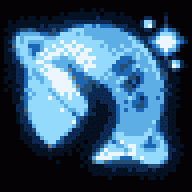
- 5 Beiträge
- 1,2k Ansichten
-
- 5 Beiträge
- 2,1k Ansichten
-

- 5 Beiträge
- 1,1k Ansichten
-
- 16 Beiträge
- 2,1k Ansichten
-
- 6 Beiträge
- 1,6k Ansichten
-
- 4 Beiträge
- 1,2k Ansichten
-
- 5 Beiträge
- 993 Ansichten
-
- 2 Beiträge
- 843 Ansichten
-
- 9 Beiträge
- 1,8k Ansichten
-
- 0 Beiträge
- 1,1k Ansichten
-

- 4 Beiträge
- 2,1k Ansichten
-

- 10 Beiträge
- 1,5k Ansichten
-

- 13 Beiträge
- 2,2k Ansichten
-

- 14 Beiträge
- 2k Ansichten
-
- 0 Beiträge
- 1k Ansichten
-

- 2 Beiträge
- 1,1k Ansichten
-
- 10 Beiträge
- 1,8k Ansichten
-

- 0 Beiträge
- 1,2k Ansichten
-
- 4 Beiträge
- 876 Ansichten
-

- 6 Beiträge
- 1,4k Ansichten












